Kaip paleisti DOS „Raspberry Pi“.

Atkreipkite dėmesį: ši pamoka nėra skirta pradedantiesiems. Šioje pamokoje reikia naudoti Raspian terminalo komandas, kurios yra pagrįstos tekstu, taigi jums bent jau reikės
Viena iš naudingų „Linux Mint“ funkcijų yra vadinama „Darbo sritimis“. Darbo sritis iš esmės yra antrasis darbalaukis, panašus į fizinį antrąjį monitorių, išskyrus tai, kad nematote jų abiejų vienu metu. Darbo vietos sukurtos taip, kad būtų lengviau atskirti ir sekti atskiras užduotis. Jie gali būti naudingi, jei turite daug langų, su kuriais turite reguliariai bendrauti, bet neturite jiems vietos monitoriuje.
Pagal numatytuosius nustatymus kiekvienos darbo srities langai skiriasi vienas nuo kito, o tai reiškia, kad negalite perjungti tarp jų naudodami Alt + Tab, nors tai galima pakeisti. Nėra atminties lygio izoliacijos ar nieko; darbo vietos neveikia kaip jokia virtuali mašina ar saugos įrankis; jie tiesiog laiko langus atskirai vienas nuo kito.
Norėdami perjungti į kitą darbo sritį, naudokite sparčiuosius klavišus Ctrl + Alt + Kairėn ir Ctrl + Alt + Dešinėn. Šie du spartieji klavišai pereis per numatytąsias keturias darbo sritis.
Pastaba : negalite pereiti nuo keturios darbo srities iki vienos arba nuo vienos iki keturių; jums reikės nueiti ilgą kelią.
Spartųjį klavišą, naudojamą norint pereiti per darbo sritis, galima redaguoti sparčiųjų klavišų nustatymuose. Norėdami sužinoti, kaip redaguoti sparčiuosius klavišus, spustelėkite čia
. Taip pat nuorodų nustatymuose galite sukurti sparčiuosius klavišus, kad perjungtumėte tiesiai į konkrečią darbo sritį, o ne perjungtumėte sąrašą. Spartieji klavišai, skirti tiesiogiai perjungti į darbo sritį, pagal numatytuosius nustatymus neturi priskirto sparčiojo klavišo. Turėsite nustatyti savo.
Galite pakeisti numatytuosius sparčiuosius klavišus, kad galėtumėte pereiti per darbo sritis, ir pridėti sparčiuosius klavišus, kad perjungtumėte tiesiai į konkrečias darbo sritis.
Jei pastebėsite, kad norite perkelti langą iš vienos darbo srities į kitą arba tą patį langą matote keliose darbo srityse, galite tai padaryti dešiniuoju pelės mygtuku spustelėdami viršutinę lango juostą. Norėdami perkelti langą į kitą darbo sritį, pasirinkite „Perkelti į kitą darbo sritį“. Tada pasirinkite, į kurią darbo sritį norite ją perkelti. Jei norite, kad jis būtų matomas visose darbo srityse, pasirinkite akutę „Visada matomoje darbo srityje“.
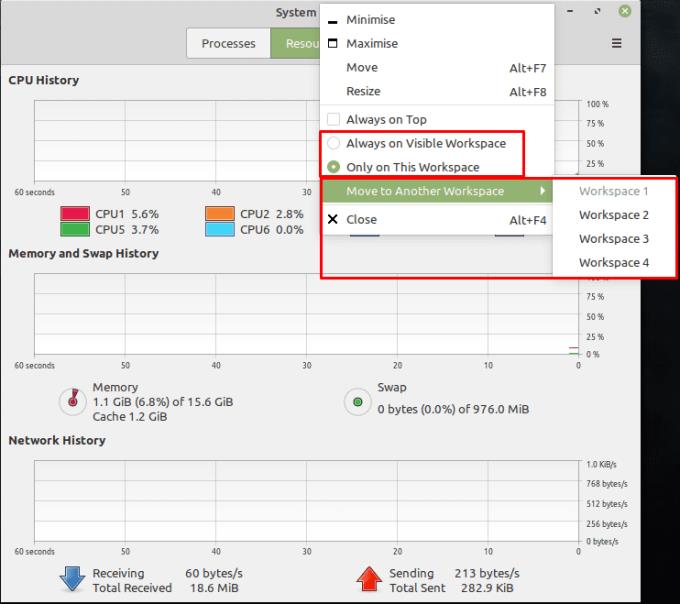
Galite perkelti langus į kitas darbo sritis arba nustatyti, kad jie būtų matomi visose darbo srityse.
Atkreipkite dėmesį: ši pamoka nėra skirta pradedantiesiems. Šioje pamokoje reikia naudoti Raspian terminalo komandas, kurios yra pagrįstos tekstu, taigi jums bent jau reikės
Arial, Verdana ir Times New Roman: kad ir kokią operacinę sistemą naudotumėte, tikriausiai gavote dokumentus, kuriuose naudojami šie šriftai. Numatytasis „Windows“ šriftas
2016 m. „Microsoft“ paskelbė stulbinantį pranešimą per savo kasmetinę „Build“ kūrėjų konferenciją: „Linux Shell Bash“ buvo pristatyta į „Windows“ darbalaukį* kaip
Nors internetinių paskyrų naudojimas atskirai yra standartinis metodas ir suteikia prieigą prie visos svetainės ar paslaugų, kartais
Negalite sutalpinti visko, ko jums reikia vienoje darbo vietoje? Sužinokite, kaip galite sukurti naują darbo sritį „Linux Mint“ ir stebėti visas savo užduotis.
„Microsoft“ „Chromium“ varoma „Edge“ naršyklė dabar pasiekiama „Linux“. Nors dar nepasiekėte bendro prieinamumo, galite įdiegti „Edge“ iš „Kūrėjo kanalo“
Jei esate Linux vartotojas, galite pastebėti, kad procesoriaus (arba centrinio procesoriaus) suvartojimas tampa neįprastai didelis. Kodėl jūsų pagrindinė apdorojimo sistema Sužinokite, kas trukdo jūsų procesoriaus laikui sistemoje „Linux“, naudodamiesi mūsų eksperto patarimais.
Palengvinkite darbą sukurdami savo sparčiuosius klavišus sistemoje „Linux Mint“. Taip pat pakeiskite jau esamus sparčiuosius klavišus savo deriniais.
Python yra gana paprasta programavimo kalba, kurią nėra labai sunku perimti. Kai kurios Python funkcijos nėra įtrauktos į pagrindinį Python. Lengvai įdiekite Python modulį naudodami PIP atlikdami šiuos išsamius veiksmus.
Sukonfigūruokite, kaip veikia Alt-Tab ir gaukite daug labiau suasmenintą patirtį. Naudokite sparčiuosius klavišus taip, kaip norite, kada norite.
Tinkinkite savo mėgstamiausių meniu „Linux Mint“ atlikdami šiame vadove nurodytus veiksmus.
Norėdami greičiau rasti programėlę, sukonfigūruokite meniu programėlę pagal savo skonį. Atlikę šiuos pakeitimus gaukite labiau suasmenintą patirtį.
Nežinantiems 3D spausdinimas gali atrodyti kaip bauginantis hobis. Tačiau išsiaiškinus, kaip viskas veikia, 3D spausdinimas gali tapti smagus ir malonus.
Pasiekite failus greičiau sutvarkydami darbalaukio piktogramas pagal savo skonį. Sukonfigūruokite savo „Linux“ darbalaukį, kad galėtumėte mėgautis pritaikyta patirtimi.
Būkite informuoti apie tai, kas jums svarbu, naudodami naujus „Linux Mint“ darbalaukius. Pažiūrėkite, kaip galite pridėti tiek, kiek jums reikia.
Apsaugokite nuo atsitiktinio failų ištrynimo „Linux Mint“ sukurdami vartotojo abonementą kiekvienam šeimos nariui. Greitai susikurkite naują vartotoją, kad viskas būtų tvarkingiau.
Ieškote Linux skaidinių tvarkyklių? Naudokite šias atvirojo kodo Linux skaidinių tvarkykles, kad dirbdami užtektų vietos.
Jei esate profesionalus muzikantas ar muzikos kūrėjas, turintis kompiuterį su Linux OS, tada yra tam skirtų programų. Perskaitykite tai, kad sužinotumėte apie „Linux“ muzikos kūrimo įrankius, kurie gali padėti jums kurti, apkarpyti ar redaguoti.
Neįgaliesiems valdyti kompiuterį naudojant tradicinius išorinius įrenginius, pvz., pelę ir klaviatūrą, gali būti tikrai sunku. Norėdami padėti palaikyti
Vienas iš daugelio būdų, kaip galite bendrauti su kompiuteriu, yra garsas. Garsiniai signalai gali padėti suprasti, kad kažkam reikia jūsų dėmesio arba
„Linux Mint“ naudoja programėles, kad papildytų užduočių juostą. Numatytieji siūlomi yra laikrodis, garsumo tvarkyklė, tinklo tvarkyklė ir net pradžia
Bet kuriame kompiuteryje svarbu turėti tvirtą slaptažodį, kad jis būtų saugus. Nors jums gali būti gerai, jei jūsų paskyros slaptažodį žinotų
Prieiga prie „Wi-Fi“ tinklų paprastai ribojama vienu iš trijų būdų. Dažniausias būdas yra naudoti slaptažodį, tačiau taip pat galite turėti tinklus, kuriuose
Norėdami prijungti įrenginius prie kompiuterio, galite naudoti tradicinius kabelius, pvz., USB ir 3,5 mm lizdus, tačiau dėl jų gali sutrikti kabeliai ir apriboti jūsų atstumą.
Nors internetinių paskyrų naudojimas atskirai yra standartinis metodas ir suteikia prieigą prie visos svetainės ar paslaugų, kartais
Ar kada nors pagalvojote, kodėl „Linux“ paskirstymai taip dažnai atnaujinami? Galbūt tai yra viena iš priežasčių, kodėl net būdama nemokama programinė įranga, „Linux“ nėra tokia populiari kaip „Windows“ ar „MacOS“. Mes jums pasakysime, kodėl „Linux“ naujinimai, pvz., „Linux“ branduolio naujinimai, vyksta taip dažnai ir ar jums reikia juos taikyti, ar ne. Skaityk!























